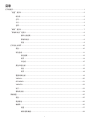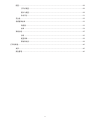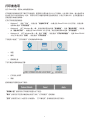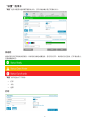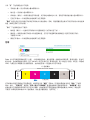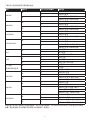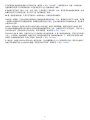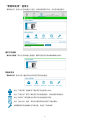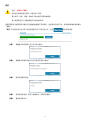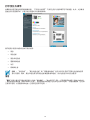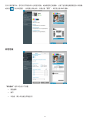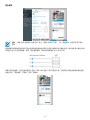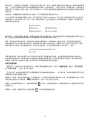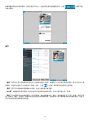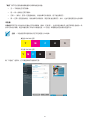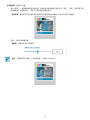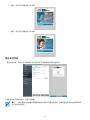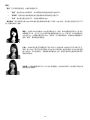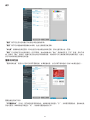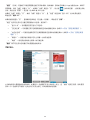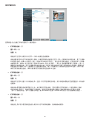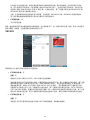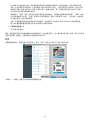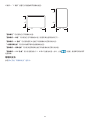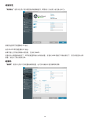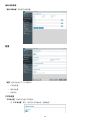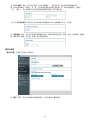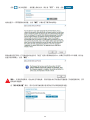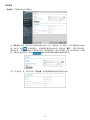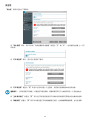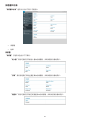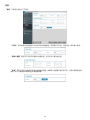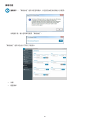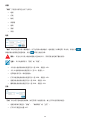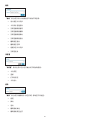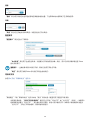P1101331-061
驱动程序用户指南
ZC100/300 Series

版权所有
©2018 ZIH Corp. 和/或其附属公司。保留所有权利。"ZEBRA" 字标和专属的斑马头部图像均为 ZIH Corp. 的商标,
并已在世界多个司法辖区注册。所有其他商标是其各自所有人的财产。
版权及商标:有关版权和商标的完整信息,请访问:www.zebra.com/copyright
保修:有关完整的保修信息,请访问:www.zebra.com/warranty
最终用户许可协议:有关完整的 EULA 信息,请访问:www.zebra.com/eula
使用条款
专有权声明:本手册中包含 Zebra Technologies Corporation 及其分公司 ("Zebra Technologies") 的专有信息。手册仅
供操作与维护本文所述设备的有关各方参考与使用。未经 Zebra Technologies 明确书面许可,此类专有信息不得由任
何其他方使用、复制和向其公开,用于任何其他用途。
产品改进:不断改进产品是 Zebra Technologies 的一项政策。所有规格和设计如有更改,恕不另行通知。
免责声明:Zebra Technologies 已采取措施保证发布的工程规格和手册正确无误,但难免发生错
误。Zebra Technologies 保留更正此类任何错误的权利,且不承担由此产生的任何责任。
责任范围:在任何情况下,Zebra Technologies 或涉及附属产品(包括软硬件)的编制、生产或交付的任何其他方对
于因使用本产品或无法使用本产品引起的任何损害(包括但不限于商业利润损失、业务中断或商业情报损失等连带损
害)概不负责,即使 Zebra Technologies 已被告知可能发生此类损害,本公司也概不负责。因为某些司法管辖地不允
许免除或限制对偶发损害或连带损害的责任,所以上述限制可能对您并不适用。

i
目录
打印首选项 .....................................................................................................................................................................1
“设置”选项卡 .................................................................................................................................................2
状态栏 ...................................................................................................................................................2
打印 .......................................................................................................................................................2
卡片 .......................................................................................................................................................3
色带 .......................................................................................................................................................4
“编码”选项卡 .................................................................................................................................................7
“帮助和支持”选项卡 ......................................................................................................................................8
操作方法视频 ............................................................................................................................8
帮助和支持................................................................................................................................8
清洁 ..........................................................................................................................................9
打印优化与调节 ...............................................................................................................................................10
信息 .....................................................................................................................................................10
彩色色板 .............................................................................................................................................11
黑色提取 .................................................................................................................................12
调节 ........................................................................................................................................14
半色板 .....................................................................................................................................15
黑色/单色色板 .....................................................................................................................................17
优化 ........................................................................................................................................18
调节 ........................................................................................................................................19
覆膜/特殊色板 .....................................................................................................................................19
YMCKLL ..............................................................................................................................................20
SDYMCKO ..........................................................................................................................................21
YMCKPO ............................................................................................................................................22
对齐 .....................................................................................................................................................23
帮助和支持 ..........................................................................................................................................24
高级设置 ..........................................................................................................................................................25
信息 .....................................................................................................................................................25
连接特性 .............................................................................................................................................26
磁编码 .................................................................................................................................................26
设置 ........................................................................................................................................27
编码/读取数据 .........................................................................................................................28

ii
配置 .....................................................................................................................................................28
打印机设置..............................................................................................................................28
固件与设置..............................................................................................................................29
作业日志 .................................................................................................................................31
安全性 .................................................................................................................................................32
传感器和校准 ......................................................................................................................................33
传感器 .....................................................................................................................................33
校准 ........................................................................................................................................34
高级功能 .............................................................................................................................................35
诊断 ........................................................................................................................................36
配置请求 .................................................................................................................................38
帮助和支持..............................................................................................................................38
打印机属性 ......................................................................................................................................................40
共享 .....................................................................................................................................................40
颜色管理 .............................................................................................................................................40

1
打印首选项
访问 Zebra 网站,获取本文档的最新版本。
打印首选项控制面板可用于确定下列首选项:使用哪个色带色板在卡片上打印图像、卡片来源(例如:输入匣或手动
送入槽)和卡片送出目的地。此外,其还可以用于调整彩色和黑色色板的质量,以及打印测试卡片、显示配置信息以
及连接至有线或无线网络。
打开打印首选项控制面板:
y Windows 7 – 选择“开始”,然后点击“设备和打印机”。右键点击 Zebra ZCXXX 卡片打印机,然后从弹
出菜单中选择“打印首选项”。
y Windows 8 – 按下 Windows 键 + I 键,然后从弹出菜单中选择“控制面板”。选择“硬件和声音”,然后选
择“设备和打印机”。右键点击 Zebra ZCXXX 卡片打印机,然后从弹出菜单中选择“打印首选项”。
y Windows 10 – 按下 Windows 键 + I 键,选择“设备”,然后选择“打印机和扫描仪”。选择 Zebra ZCXXX
卡片打印机并点击“管理”,然后选择“打印首选项”。
下列选项卡组成了“打印首选项”控制面板的菜单结构:
yy 设置
yy 编码
yy 帮助和支持
下列工具是对菜单结构的完善:
yy 打印优化与调节
yy 高级
控制面板窗口底部包含如下按钮:
“还原默认值”按钮可将打印首选项设置为出厂设置。
“取消”按钮可在不应用所做更改的情况下关闭“打印首选项”控制面板。
“应用”按钮用于执行(或应用)所做更改;“打印首选项”控制面板仍保持打开状态。

2
“设置”选项卡
“设置”选项卡使用户能够调节选取的卡片、打印作业参数以及打印测试卡片。
状态栏
状态栏可显示打印机的当前状态。当状态栏为绿色或黄色时,您仍可以打印。当状态栏为红色时,打印将会停止,y
直至错误被纠正。
“设置”窗口包含以下三部分:
yy 打印
yy 卡片
yy 色带
打印

3
“方向”下拉列表根据卡片的设计或预期用途来通知打印机是进行“横向”(水平)打印还是“纵向”(垂直)打印。
注意:打印方向不可混淆,也就是说,您不可以在正面进行纵向打印,也不可以在背面进行横向打印。
“旋转 180°”下拉列表通知打印机将卡片上的图像旋转 180°(度)。如果想要根据卡片的翻转方式来以相同的方式
确定图像的方向,则可以使用该选项。
“旋转 180°”下拉列表包含下列选项:
yy 无 — 不旋转图像。
yy 正面 — 仅旋转卡片正面的图像。
yy 背面 — 仅旋转卡片背面的图像。
yy 二者皆可 — 旋转卡片正面和背面的图像。
“双面打印”开关可启用双面打印(适用于双面打印机;不兼容 ZC100)。
“份数”选项可指定要打印的卡片数量。点击上箭头或下箭头,即可增大或减小打印数量。
“在同一面上打印和编码”可让用户对卡片进行编码,并在磁条面打印图像。启用“双面打印”后,该选项即会被y
禁用。要“在同一面上打印和编码”,打印机必须为双面打印型号,“双面打印”选项必须设置为“否”,且打印y
机必须有一个磁编码器。
“打印测试卡”可让用户打印两类测试卡中的一类:
“图形测试卡”可打印一张与当前色带组适配的图像;如果选中“双面打印”,y
则会在背面打印一个单色测试图像。
“配置测试卡”仅使用正面的 K(黑色)色板打印打印机配置信息。
卡片
“源”选项让用户可以告诉打印机从何处获取卡片。例如,如果要打印的单张卡片不同于输入匣中的卡片,用户就可
以手动送入一张卡片进行打印。

4
卡片“源”下拉列表包含以下选项:
yy 手动送入槽 — 仅从手动送入槽中获取卡片。
yy 输入匣 — 仅从输入匣中获取卡片。
yy 自动送入(默认)— 除非在发送打印作业前,从手动送入槽中送入卡片,否则打印机将会从输入匣中获取卡片。
yy 已在打印机中 — 针对使用此功能的第三方应用程序。
“目标”选项让用户可以告诉打印机将打印好的卡片送往何处。有时,可能需要在安全条件下将打印好的卡片送往弹
出匣(如果已安装了打印机锁)。
“目标”下拉列表包含以下选项:
yy 输出匣(默认)— 这会将打印好的卡片送至输出匣(位于输入匣下方)。
yy 弹出匣 — 该选项会将打印好的卡片送至弹出匣,打开打印机盖即可看到弹出匣(适用于双面打印机;y
不兼容 ZC100)。
yy 留在打印机中 — 针对使用此功能的第三方应用程序。
色带
Zebra 卡片打印机使用两类色带(介质):单色和彩色色板。单色色带是一种纯色的连续色带,通常为黑色,但也可
能为白色、金色或其他纯色色带。至于 YMCKO(用于全彩打印)等彩色色带,每一种主色(黄色、洋红色、青色或
YMC)与黑色 (K) 和覆膜 (O) 按顺序排列,这样才能完成一个完整的卡片打印过程。
拾取卷
供应卷
行进方向
1 个色板集合
Y M C K O
打印机将会识别已安装的打印色带类型,并将其显示在“类型”字段中。可用的色带组合显示在“组合”下拉菜y
单中。此外,“双面打印”设置和“在同一面上打印和编码”设置将会影响可用的色带组合。“剩余图像”状态y
栏将会显示已安装的色带还可以打印多少个图像。该功能适用于带有色板的色带和色板集合 (YMCK);单色色带y
不适用。如果色带夹中剩余 10 个色板集合,则会显示警报消息“色带不足”。

5
下表所示为受支持的色带及其各自的组合:
色带 双面打印 在同一面上打印和编码 色带组合
YMCKO
关
关
YMCKO 正面
开
YMCKO 背面
开 关
YMCO 正面 / K 背面(默认)
YMCKO 正面 / YMCKO 背面
YMCKOK
关
关
YMCKO 正面
开
YMCKO 背面
开 关
YMCKO 正面 / K 背面(默认)
YMCKO 正面 / YMCKO 背面
1/2YMCKO
关
关
YMCKO 正面
开
YMCKO 背面
开 关
YMCKO 正面 / YMCKO 背面
1/2YMCKOKO
关
关
YMCKO 正面
开
YMCKO 背面
开 关
YMCKO 正面 / KO 背面(默认)
YMCKO 正面 / YMCKO 背面
KrO
关
关
KrO 正面
开
KrO 背面
开 关
KrO 正面 / KrO 背面
KdO
关
关
KdO 正面
开
KdO 背面
开 关
KdO 正面 / KdO 背面
K(单色)
包括所有单色色带
关
关
K 正面
开
K 背面
开 关
K 正面 / K 背面
YMCPKO
关
关
YMCPKO 正面
开
YMCPKO 背面
开 关
YMCPO 正面 / K 背面(默认)
YMCPKO 正面 / YMCPKO 背面
YMCKLL
关
关
YMCKLL 正面
开
YMCKLL 背面
开 关
YMCLL 正面 / K 背面(默认)
YMCL 正面 / KL 背面
YMCKLL 正面 / YMCKLL 背面
SDYMCKO
关
关
SDYMCKO 正面
开
SDYMCKO 背面
开 关
SDYMCO 正面 / K 背面(默认)
SDYMCKO 正面 / SDYMCKO 背面
彩色色带上的 YMC 色板用于创建彩色图像。在打印全彩色图像时,ZC100 和 ZC300 Series 打印机使用 24 位颜色y
数据、颜色算法和打印头管理公式来获取 256 种深浅不一的颜色。

6
打印机使用 K 色板在彩色图像上打印黑色元素(参阅第y12y页的“黑色提取”)或条码和文本。这是一个树脂色板,y
这意味着其不能用于打印连续的色调。K 色板仅能打印二值(纯黑或纯白)图像。
K 色板还可用于标记(黑色、白色、金色、银色、红色和蓝色)单色色带。此外,单色色带也由树脂材料制成,这意
味着其不能用于打印连续色调,仅可打印二值(纯黑或纯白)图像。
Kd 是一种黑色颜料色板,可用于打印深浅不一的连续灰色,非常适合照片和图形。
O 色板是一种覆膜,可以防止颜料色板因紫外光和磨蚀的影响而出现老化。此外,覆膜还可以应用于 K 树脂,从而进
一步确保文本和条形码不受磨蚀的影响。如果要在磁条读卡器上刷卡,且文本或条形码打印在磁条的对面,那么就可
以使用 KrO 色带。
YMCKLL 色带中的 L 色板可以启用卡片的持久颜色个性化设置,而且不用使用覆膜。相较于标准的 YMCKO 色带,
两个额外的厚覆膜色板组合可以将彩色卡片的抗磨蚀性能提升四倍。此外,色板还可用于打印安全标记,其在卡片上
以水印形式显示,且会在紫外光下发出荧光。有关详细信息,请参阅第y20y页的“YMCKLL”。
SDYMCKO 中的 S(银色)色板可以在卡片上形成类似 3D 的视觉效果。Sr 是一种银色树脂色板,其可以打印在整个
卡片上,从而形成一种金属质感,或是打印在一种特定的图形元素(例如徽标或文本)下,然后打印机可使用 YMC
来制造一种独特的视觉效果。有关打印选项,请参阅第y21y页的“SDYMCKO”。
P(珠光色)色板是 YMCPKO 色带中的一种变色色板,可以根据需要在卡片上打印隐蔽安全元素。使用 K 色板和 P
色板打印的图像不应在卡片的设计中重叠。有关更多的打印选项,请参阅第y22y页的“YMCKPO”。

7
“编码”选项卡
“编码”选项卡显示主要的磁编码设置,且仅可在安装了磁编码选配件的情况下使用。要更改这些设置,或对磁编码
设置进行深入定制,请点击“高级设置”。
y 编码 — 如果设置为“开”,在将带有磁编码数据的打印作业发送至打印机后,将会对磁条卡进行编码。如果
设置为“关”,打印机将不会对任何卡片进行编码。
y 仅编码 — 如果设置为“开”,则仅完成打印作业中的编码部分。如果设置为“关”,打印机将会完成编码和
打印。
y 验证 — 如果设置为“开”,打印机将会对已编入卡片的数据进行验证。如果设置为“关”,打印机将不会对
已编入卡片的数据进行验证。
y 类型 — ISO 是大多数卡片的标准磁编码类型。其他格式可以在“高级设置”中设置。
y 矫顽磁性 — 对卡片进行编码所需的能量。磁条卡需要“高”或“低”矫顽磁性。
y 十六进制 — 将要编入卡片的数据的格式。如果设置为“开”,则编入卡片的数据将为十六进制格式。如果设
置为“关”,则数据将为标准的 ANSI 格式。

8
“帮助和支持”选项卡
“帮助和支持”选项卡为用户提供多个选项,以帮助其使用打印机,并可启动清洁程序。
操作方法视频
“操作方法视频”部分为用户提供几段视频,解释常见的任务和故障排除解决方案。
帮助和支持
“帮助和支持”部分为用户提供产品支持页面不同部分的链接。
点击“产品手册”链接即可下载所用打印机的用户文档。
点击“产品支持”即可下载所用打印机的驱动程序、固件更新和其他软件。
点击“知识库”即可查看与所用打印机相关的特定问题。
点击“技术支持”链接,即可向代表获取有关所用打印机的帮助。
如果需要专家来协助解决打印机问题,请点击“请求维修”。

9
清洁
注意 • 保护出厂保修!
必须执行推荐的清洁步骤,以保护出厂保修。
禁止松开、拧紧、调整、弯曲打印机中的任何部件或缆线。
禁止使用高压空气压缩机清除打印机内的碎屑。
经常使用清洁卡能够清洁并维护无法接触到的重要打印机部件,这些部件包括打印头、传送滚轮和磁条编码器台y
(选配)。
“清洁”部分将向用户显示在下次清洁前还可以打印多少张卡片。点击 启动清洁过程。
步骤1. 根据提示将色带和卡片从打印机中取出。
步骤2. 根据提示将清洁卡插入到打印机的手动送入槽中。
步骤3. 清洁过程即将开始。
步骤4. 清洁过程完成后,清洁卡会被弹出,此时将其移除。
步骤5. 更换色带和卡片。

10
打印优化与调节
如果默认设置不能达到预期的图像质量,“打印优化与调节”工具可让用户优化和调节打印机设置。此外,大多数设
置会显示在预览窗口中,以显示这些设置对卡片图像的影响。
窗口选项以选项卡的形式按如下顺序排列:
yy 信息
yy 彩色色板
yy 黑色/单色色板
yy 覆膜/特殊色板
yy 对齐
yy 帮助和支持
注意•“彩色色板”、“黑色/单色色板”和“覆膜/特殊色板”选项卡仅可在安装了带有这些色板的色带
后才可使用。例如,黑色/单色色带没有彩色色板或覆膜/特殊色板,所以这些选项卡将无法使用。
信息
“信息”选项卡显示打印机的当前状态(例如“准备就绪”、“输入匣打开”等)、已安装色带的类型(例如 YMCKO)
、当前所选的色带组合(例如 YMCKO 正面)、黑色色板的当前设置(已启用/已禁用/不适用)、黑色色板提取(已启用/
已禁用/不适用)以及覆膜/特殊色板(已启用/已禁用/不适用)。

11
在卡片预览窗口中,您可以在不同的样卡之间进行切换,或加载您自己的图像。点击下拉列表选择要预览的卡片图像,
或点击 (文件浏览器),找到要上传的文件,然后点击“打开”。当前仅支持 BMP 图像。
彩色色板
“彩色色板”选项卡包含以下设置:
yy 黑色提取
yy 调节
yy 半色板(装入半色板色带后显示)

12
黑色提取
注意•如果 YMC 色板和 K 色板在同一面上(例如 YMCKO 正面),则“黑色提取”选项仅可用于彩色y
色带。
黑色提取是指驱动程序检测打印作业所用的彩色图像并将其分为黑色元素和彩色元素的过程。默认的黑色元素是 RGB
代码值为 (0,0,0) 的任何像素。使用“黑色提取阈值”滑块可将该阈值扩大为 (25,25,25)。
如果打开黑色提取,打印机将会使用 K 色板(而非 YMC 色板)来打印黑色元素。已被识别为黑色的图像内容的预览
将会显示在“黑色提取”页面的“预览”窗格中。

13
默认情况下,如果启用了黑色提取,则其会应用于整张卡片。但是,如果黑色提取应用于图像内容(例如头像或风景
图片),则用户可能会发现打印出来的图像看起来不自然。在这种情况下,用户可以使用“待提取位置”选项将黑色
提取仅用于卡片的某一区域。例如,用户可以选择将一个与其不希望应用黑色提取的内容所在位置相对应的区域设置
成未定义。
在预览中,将要提取的区域会突出显示为蓝色,而不应提取的区域会保持干净。
以上讨论考虑了彩色图像的使用;但是,某些应用程序(例如 Card Studio)可以让用户准确识别应使用 K 色板打印
的图像元素。这些元素分为以下三类:文本、图形和位图。为让驱动程序可以正确处理请求,需要在“待提取元素”
区域中选中这些元素。
默认情况下,所有元素都已被选中。如果这些元素中有些没有被选中,那么驱动程序将不会把黑色提取应用于这些元
素,无论这些元素是否是被应用程序识别为需要使用 K 色板进行打印的元素。
最后,有时还会出现这种情况:图像中的文本具有抗锯齿特性,这意味着中心像素为黑色,而外围像素接近黑色。y
虽然抗锯齿可以让文本看起来更加平滑,但如果使用 K 色板打印文本内部,而使用 YMC 色板打印文本外部,其看y
起来可能会不太自然。要改善这种情况,用户可以选择启用“打印复合黑色数据(YMC 和 K)”选项。
如果启用该功能,那么将会使用 YMC 色板和 K 色板来打印图像的黑色元素。这会使黑色和接近黑色的内容之间y
的过渡变得更加平滑。虽然该选项对文本或其他抗锯齿内容效果很好,但不建议将其用于条形码,因为条形码不能y
抗锯齿,如果 YMC 色板和 K 色板之间没有对准,都会降低条形码的可扫描性。
使用区域管理器
“提取区域”工具可让用户有选择地定义一个要应用黑色提取的区域。只有将“待提取位置”设置为“已定义区域”
或“未定义区域”,这些工具才可以使用。
“已定义区域”会将黑色提取应用于区域管理器指定区域内的图像区域中,“未定义区域”会将黑色提取应用于区域
管理器指定区域外的图像区域中。
要创建一个区域,选中矩形图标 ,点击图像上的一个区域以创建目标区域的第一个角,然后拖动鼠标光标,直到
目标区域达到预定大小和形状,然后松开鼠标按钮。注意:可以定义多个区域。
要选择、移动或调节区域大小,请选择箭头图标 ,单击一个区域将其选中,然后拖动该区域,或拖动边以调节该
区域的大小。
要删除一个区域,请选择带有 X 的矩形图标 ,然后单击要删除的区域。

14
如果需要使用较大的预览图像,请点击预览工具 (<)。这会启用全屏来创建提取区域。点击 (缩放工具)
来放大图像。
调节
“强度”调节可让用户控制每种应用到卡片上的颜色的量。例如:如果用户认为应该应用更多黄色,那么可以将 Y 滑
块调高,该操作也适用于 M 滑块和 C 滑块。此外,点击
(链接)按钮即可同时调节这些滑块。
“亮度”调节可以增强或降低图像的中间调,这会让图像变亮或变暗。
“对比度”指图像的色调值范围。高对比度可以增加颜色的深浅范围,低对比度可缩小这一范围。
“预热”可以控制打印头的预热情况。在打印期间,独立的像素会从“静止”温度快速升至“打印”温度,但对于细
线,在降至“静止”温度前,像素可能无法达到色带的激活温度。增加预热可以让像素更容易达到激活温度,这会让
所打印的线条颜色更深或更加完整。

15
“锐度”调节可以更改图像清晰度和分辨率的视觉特性。
yy 无 — 不将锐化应用于图像。
yy 低 — 将一些锐化应用于图像。
yy 正常 —(默认)应用一定程度的锐化,锐化效果可以察觉到,但不会显得突兀。
yy 高 — 应用一定程度的锐化,锐化效果可以察觉到,而且可能会显得突兀。此外,这也可能是有意为之的结果。
半色板
半色板色带用于在卡片的较小区域内打印全彩图像(例如,证件照)。这些彩色色板的尺寸是正常彩色色板的一半,
所以可以减少浪费,而且每卷色带打印的卡片数量更多,K(黑色)和覆膜色板仍会保持完整尺寸。
注意•半色板色带彩色部分的可打印区域宽为 34 毫米。
Y M C K O
Y M C K O
典型的 YMCKO 色带
半色板 YMCKO 色带
除“半色板”选项外,打印设置和调节会保持不变。

16
“半色板偏移”包含四个设置:
yy 自动(默认)— 检测图像彩色部分的位置,然后在该位置开始进行彩色打印。有时,“自动”选项可能不适
合您的图像。在这种情况下,其他三个选项可能效果会更好。
“颜色阈值”滑块可调节用于确定彩色色板开始位置的算法的灵敏度。其仅可以用于自动偏移。
yy 定制 — 启动手动偏移设置。
“偏移值”滑块仅可用于定制偏移。
注意•测量值单位为像素,并从左侧开始,1 像素 = 0.085 mm。
ページが読み込まれています...
ページが読み込まれています...
ページが読み込まれています...
ページが読み込まれています...
ページが読み込まれています...
ページが読み込まれています...
ページが読み込まれています...
ページが読み込まれています...
ページが読み込まれています...
ページが読み込まれています...
ページが読み込まれています...
ページが読み込まれています...
ページが読み込まれています...
ページが読み込まれています...
ページが読み込まれています...
ページが読み込まれています...
ページが読み込まれています...
ページが読み込まれています...
ページが読み込まれています...
ページが読み込まれています...
ページが読み込まれています...
ページが読み込まれています...
ページが読み込まれています...
ページが読み込まれています...
-
 1
1
-
 2
2
-
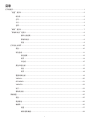 3
3
-
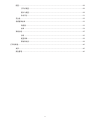 4
4
-
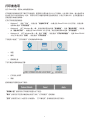 5
5
-
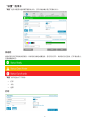 6
6
-
 7
7
-
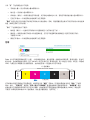 8
8
-
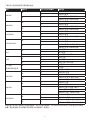 9
9
-
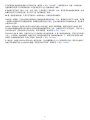 10
10
-
 11
11
-
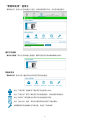 12
12
-
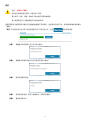 13
13
-
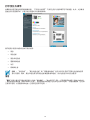 14
14
-
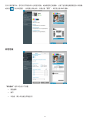 15
15
-
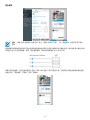 16
16
-
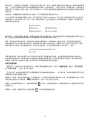 17
17
-
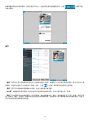 18
18
-
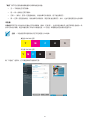 19
19
-
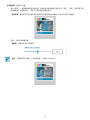 20
20
-
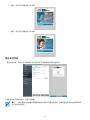 21
21
-
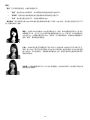 22
22
-
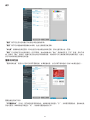 23
23
-
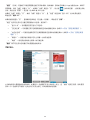 24
24
-
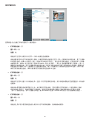 25
25
-
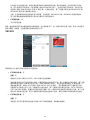 26
26
-
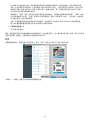 27
27
-
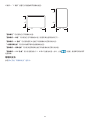 28
28
-
 29
29
-
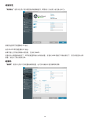 30
30
-
 31
31
-
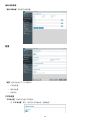 32
32
-
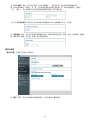 33
33
-
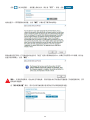 34
34
-
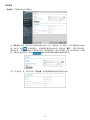 35
35
-
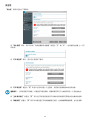 36
36
-
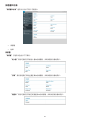 37
37
-
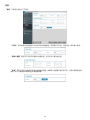 38
38
-
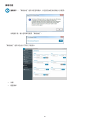 39
39
-
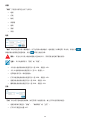 40
40
-
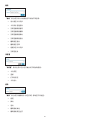 41
41
-
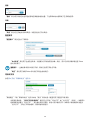 42
42
-
 43
43
-
 44
44